

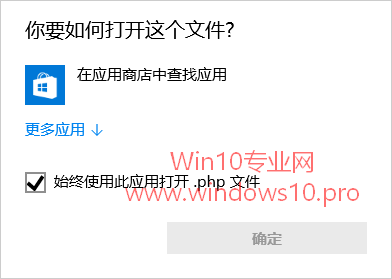
|
Windows操作系统作为优秀的操作系统,由开发操作系统的微软公司控制接口和设计,公开标准,因此,有大量商业公司在该操作系统上开发商业软件。 在Windows10系统中,当我们打开未知类型的文件时,会弹出一个“你要如何打开这个文件?”的菜单,其中会显示“在应用商店中查找应用”选项。如图:
可是许多用户并不习惯使用应用商店中的应用,而要想选择桌面应用程序的话,需要点击“更多应用”才会显示出应用程序列表。如图:
这样一来,“在应用商店中查找应用”就显得多此一举,白白增加了一次操作。那么有没有办法让Win10打开未知类型文件时不再显示“在应用商店中查找应用”,而直接显示应用程序列表呢?答案是肯定的,下面MS酋长就与你分享一下设置方法: 打开注册表编辑器(Win10打开注册表编辑器的方法),定位至(快速定位到注册表编辑器某一项的技巧)
PS:鉴于修改注册表有风险,所以建议修改前备份注册表(备份注册表的方法),或者创建系统还原点,以便出现问题时恢复。 ? 选中Explorer项,在右侧窗口中新建名为 NoUseStoreOpenWith 的DWORD(32位)值,并将数值数据设置为 1 。 关闭注册表编辑器,重启系统之后生效。以后再打开未知类型文件时,弹出的菜单中就不再显示“在应用商店中查找应用”,而直接显示应用程序列表了。如图:
Windows操作系统对硬件支持良好。 |
温馨提示:喜欢本站的话,请收藏一下本站!